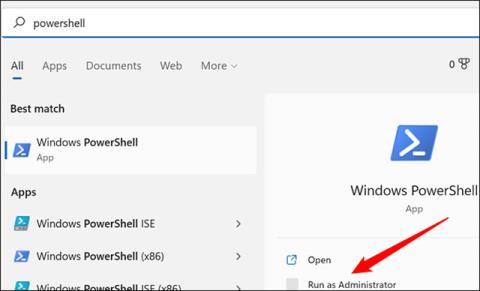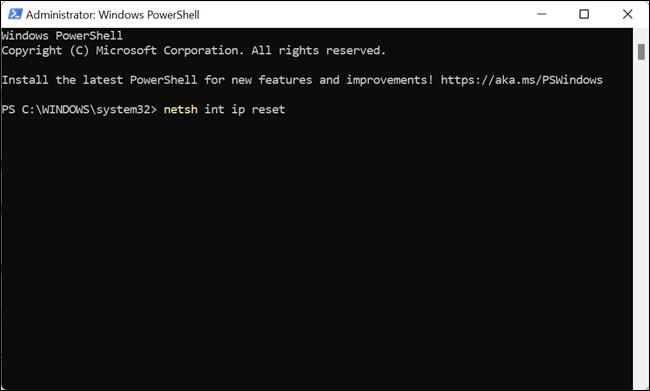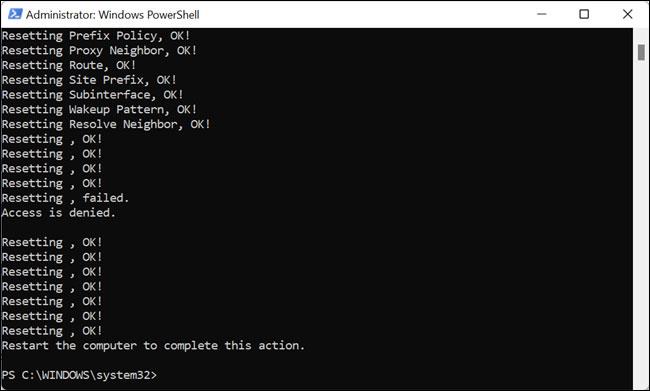Transmission Control Protocol/Internet Protocol (často skrátene označovaný ako TCP/IP) je komponent, ktorý hrá mimoriadne dôležitú úlohu pri formovaní spôsobu, akým váš počítač so systémom Windows komunikuje s inými zariadeniami na internete.
Čo sa však stane, keď sa veci pokazia? Ako opravíte chyby TCP/IP? Pred zvažovaním komplikovaných riešení skúste najskôr resetovať TCP/IP a tu je postup, ako to urobiť.
Obnovte TCP/IP v systéme Windows 10 a Windows 11
Proces resetovania TCP/IP v systémoch Windows 10 a Windows 11 je vo všeobecnosti pomerne jednoduchý. Môžete to urobiť cez príkazový riadok, PowerShell alebo Windows Terminal s oprávneniami správcu, v závislosti od vašich preferencií a zvykov.
Príklady v tomto článku budú vykonané pomocou PowerShell. Najprv otvorte ponuku Štart, do vyhľadávacieho panela zadajte kľúčové slovo „ powershell “ a v príslušných výsledkoch kliknite na „ Spustiť ako správca “.
( Poznámka: Panel úloh je jedným z prepracovaných prvkov používateľského rozhrania, ktorý má najväčšie rozdiely medzi Windows 10 a Windows 11. Obrázky v tomto príklade pochádzajú z Windows 11, ale postup Celkový vzhľad je v podstate rovnaký na oboch platformách. Veci len vyzerať trochu inak, pokiaľ ide o rozhranie.

V rozhraní PowerShell, ktoré sa otvorí, zadajte príkaz netsh int ip reset a potom stlačte kláves Enter.
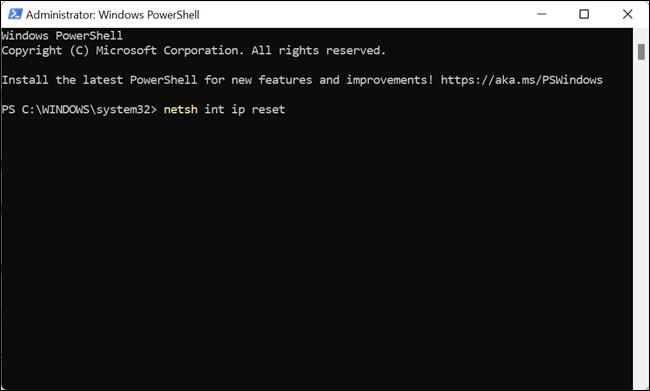
Ak sa úloha úspešne vykoná, zobrazí sa celá správa „ Resetujem, OK! “ v okne.
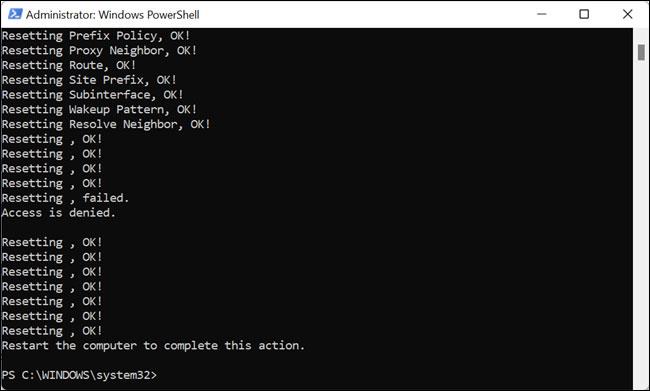
Reštartujte počítač a potom skontrolujte, či problém pretrváva.
Dúfam, že budete úspešní.